在日常使用电脑的过程中,你可能会遇到各种各样的问题。其中之一就是播放设备无法正常工作,这可能会影响到你的娱乐和工作。如果你正在寻找解决win10系统播放设备故障的方法,那么这篇文章正是你需要的。本文将提供一些实用的建议,帮助你快速解决问题。
检查硬件连接
首先,你需要确保你的播放设备已经正确地连接到电脑上。有时候,简单的物理连接问题就会导致播放设备无法正常工作。尝试重新插拔播放设备,看看是否能够解决问题。如果设备是通过usb接口连接的,请确保它被插入到了正确的端口,并且没有松动。
更新或回滚驱动程序
播放设备无法正常工作的另一个常见原因可能是驱动程序的问题。你可以尝试更新或者回滚设备的驱动程序来解决这个问题。打开设备管理器,找到你的播放设备(如声卡),右键点击它并选择“更新驱动程序”或者“回滚驱动程序”。如果你不确定如何操作,可以查阅相关教程,或者联系设备制造商寻求帮助。
检查音频设置
确保你的音频设置没有问题也非常重要。打开windows设置中的“声音”,检查默认播放设备是否设置正确。有时候,即使设备连接正常,系统也可能错误地选择了其他设备作为默认播放设备。你可以尝试更改默认设备,并调整音量大小,看看是否有改善。
运行疑难解答工具
windows 10内置了多种疑难解答工具,可以帮助用户诊断并修复一些常见的问题。其中就包括了播放设备故障的排查工具。打开设置,进入“更新和安全”->“疑难解答”,找到“播放设备”,点击运行该工具。根据提示完成操作,它会自动检测并尝试解决问题。
重置音频服务
如果上述方法都无法解决问题,那么你可能需要考虑重置一下音频相关的服务。打开命令提示符(管理员),输入以下命令:`net stop audiosrv` 和 `net start audiosrv`。这两个命令将停止然后重新启动音频服务,有时这能有效解决播放设备不工作的问题。
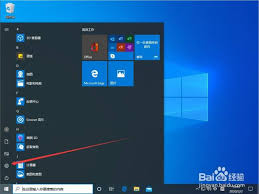
联系技术支持
如果以上所有步骤都不能解决问题,那么可能是更深层次的技术问题。这时候最好的办法是联系设备制造商的技术支持团队,或者寻求专业的it技术人员的帮助。他们拥有更丰富的经验和知识,能够更有效地帮助你解决问题。
希望以上的建议能够帮助你解决win10系统中播放设备无法正常工作的问题。记住,在处理这类技术问题时保持耐心是非常重要的。祝你好运!






















